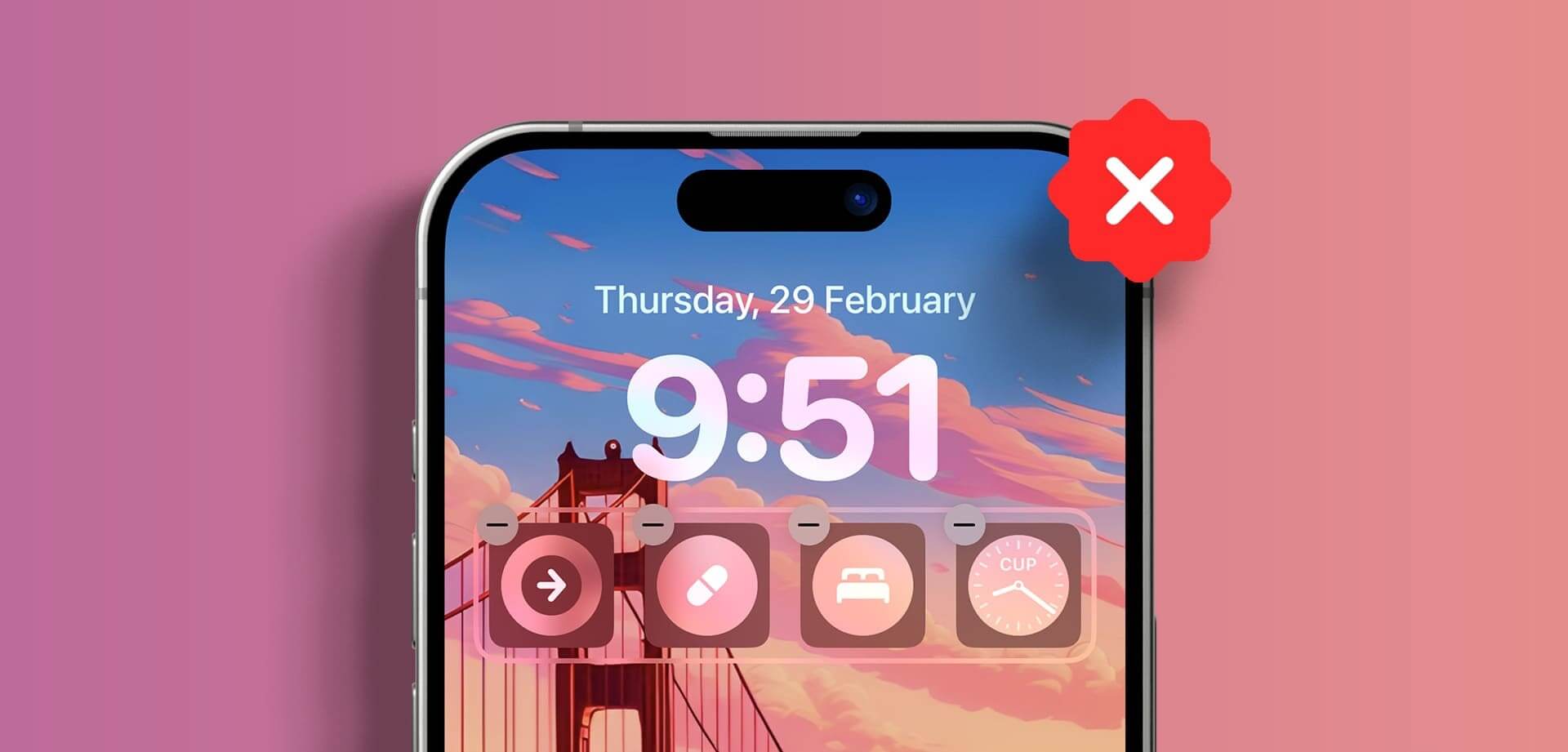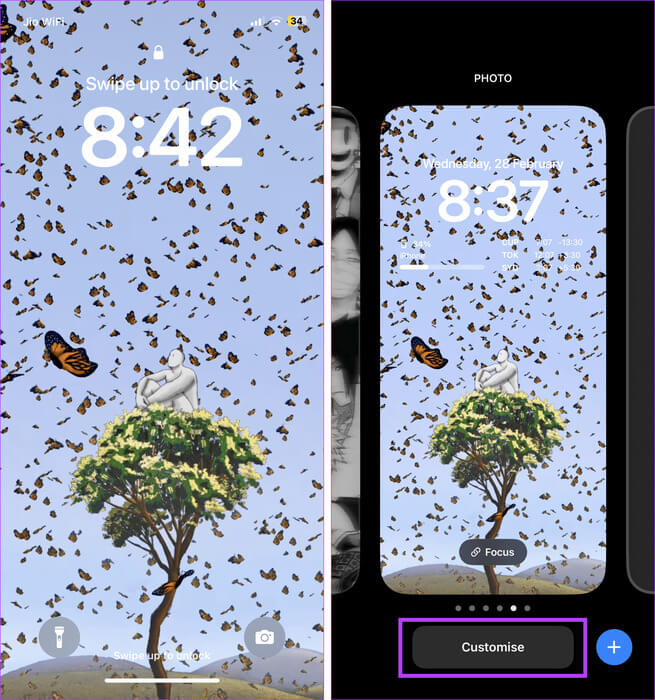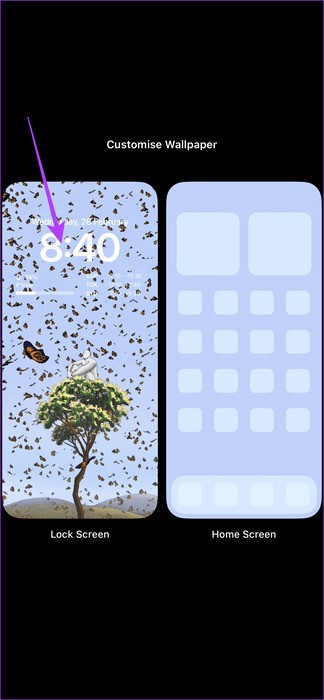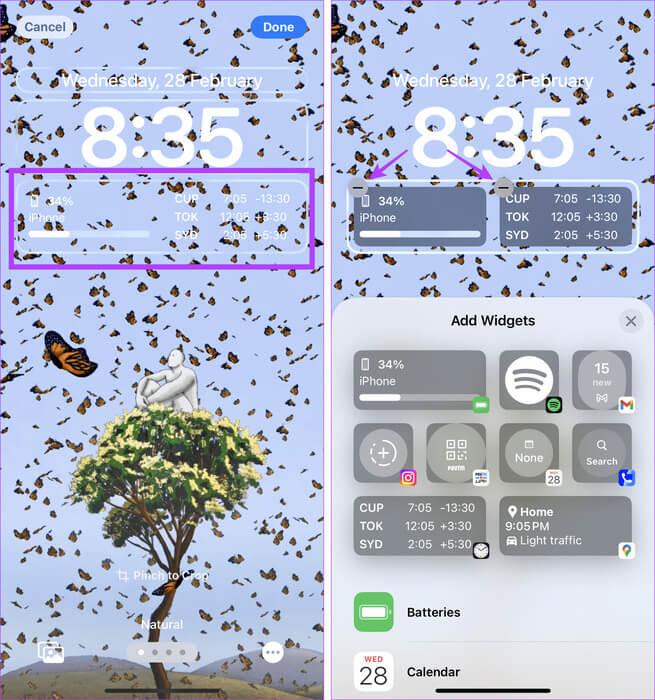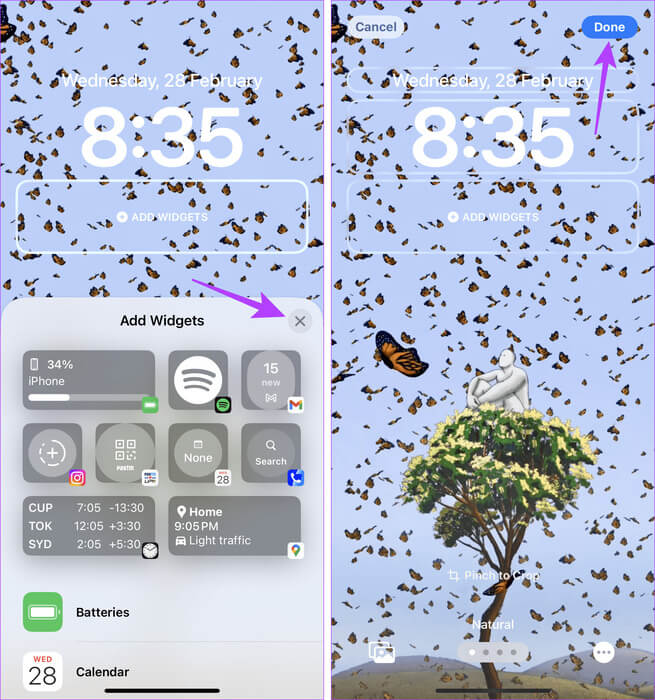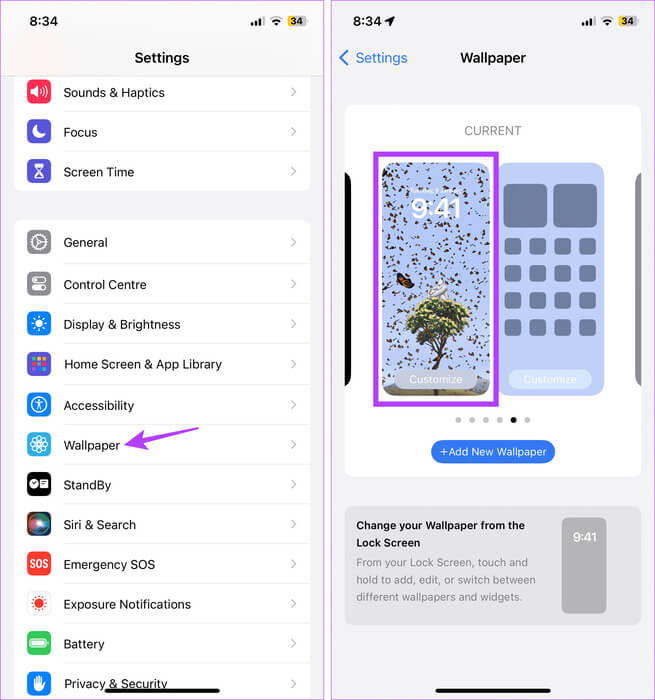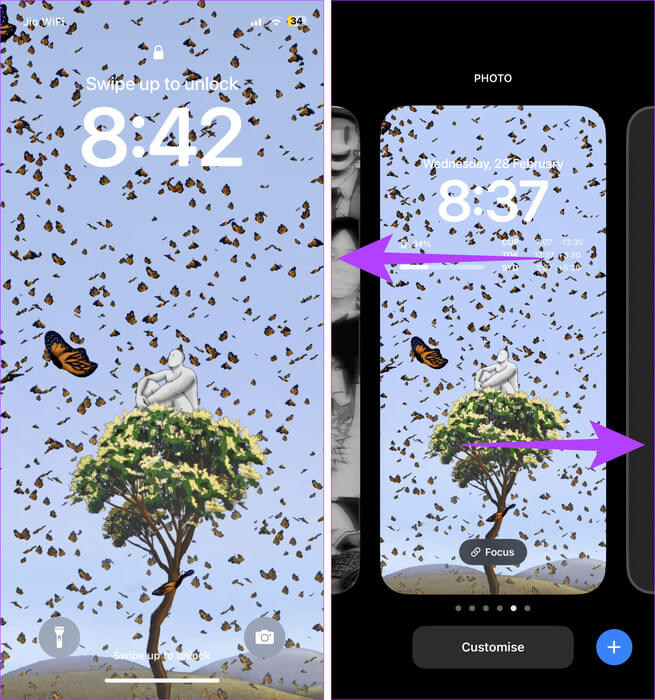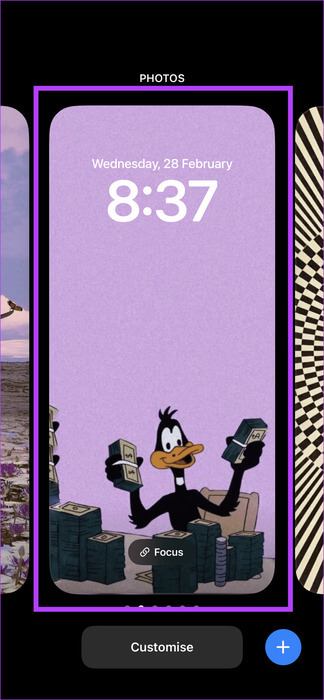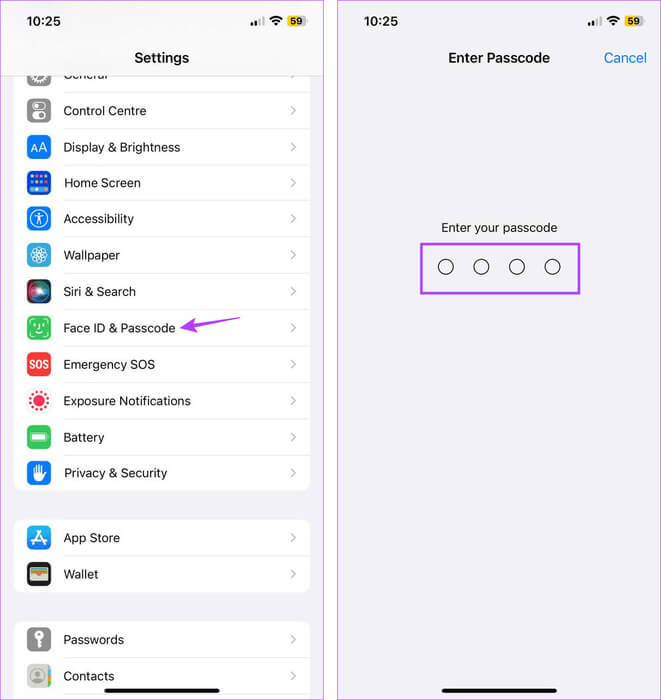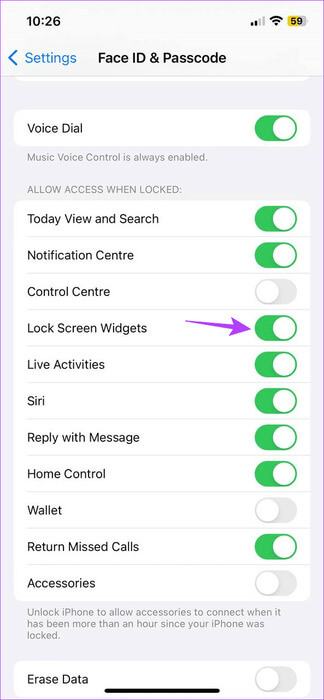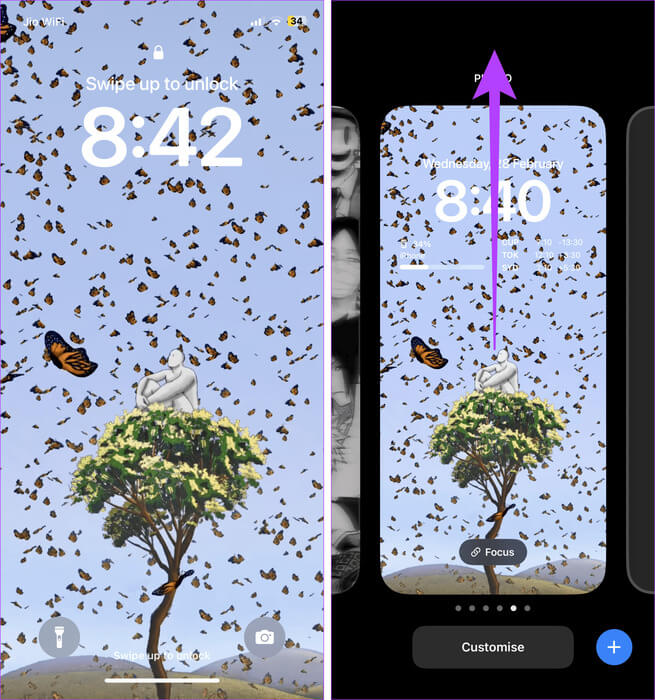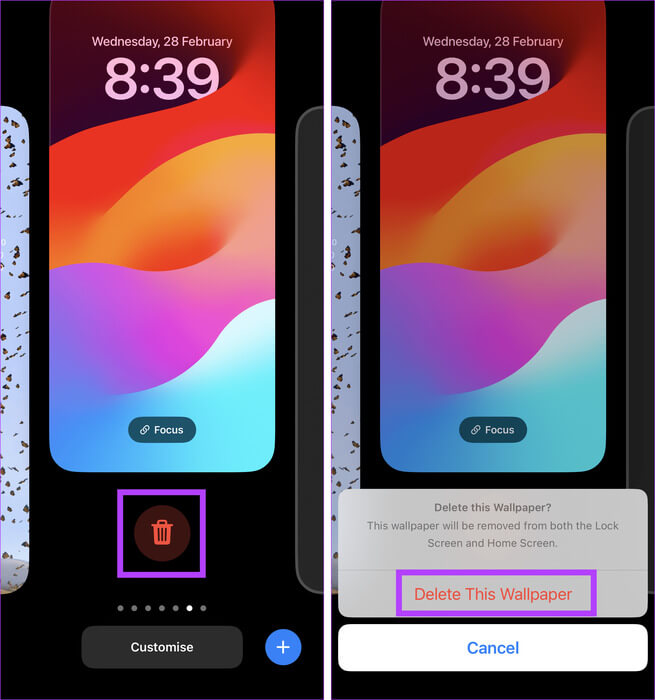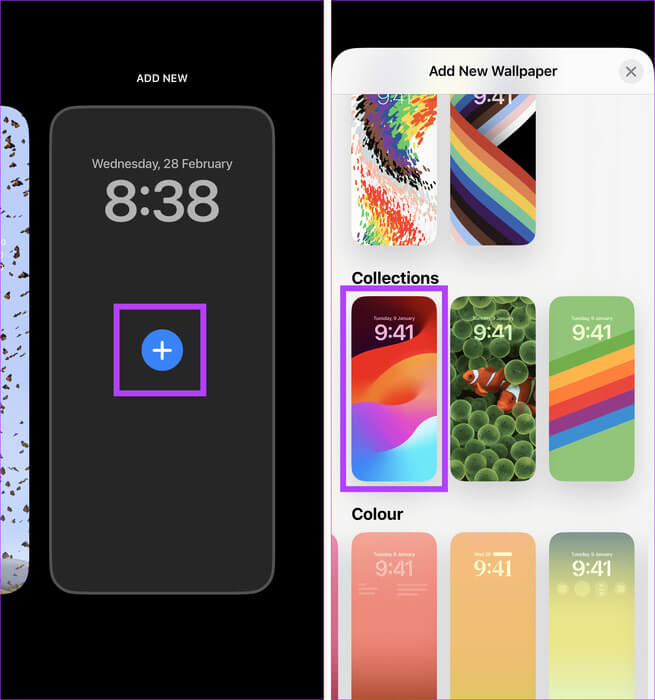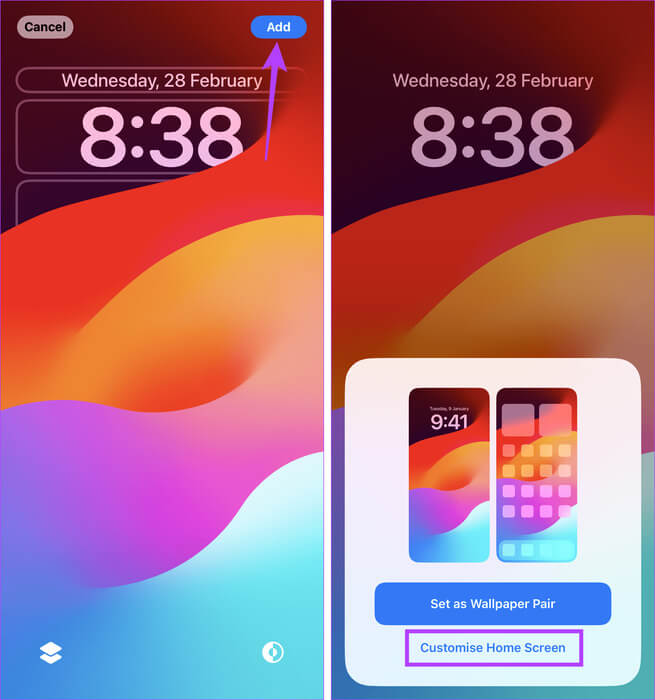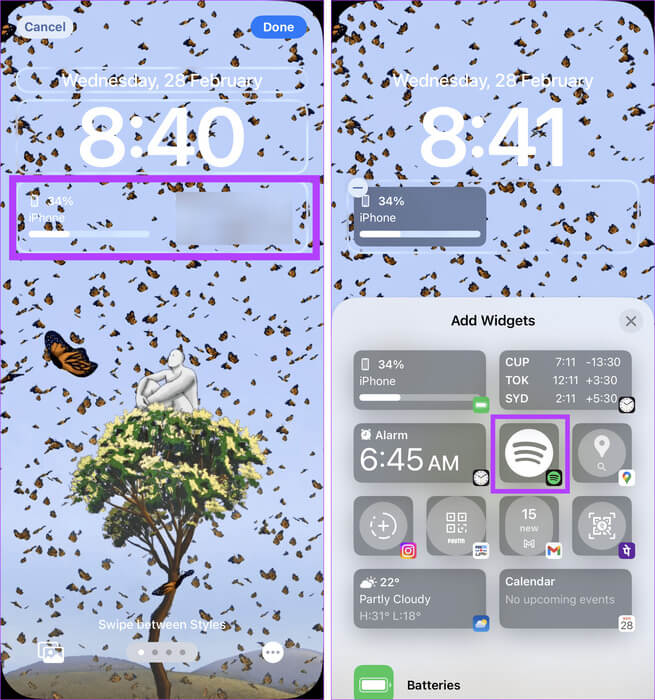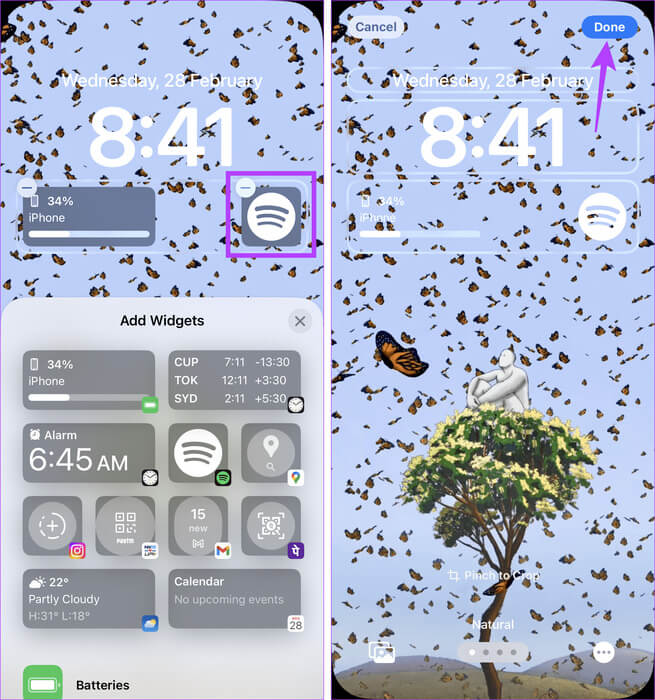如何从 iPhone 锁定屏幕上删除小部件
锁屏小部件可帮助您一目了然地查看最新的应用程序信息,并为您的 iPhone 添加附加功能。但是,有时您可能不希望某些敏感的应用程序信息对每个人都可见。在这种情况下,您可以从 iPhone 的锁定屏幕中删除此工具。
由于空间可能紧张,您可以从 iPhone 的锁定屏幕中删除以前的小部件,为新的小部件腾出空间。或者,如果您不想一一删除它们,请将锁定屏幕切换到其他锁定屏幕。有关如何删除锁定屏幕小部件的更多详细信息,请继续阅读。
注意:要访问此功能,您的 iPhone 必须运行 iOS 16 或更高版本。
1.通过自定义锁屏
如果您想通过删除一些小部件来自定义 iPhone 锁定屏幕的外观,您可以从锁定屏幕本身执行此操作。要使用此方法,请解锁您的设备,但不要离开锁定屏幕。然后使用选项删除 iPhone 上的锁定屏幕小部件。下面是分步查看。
步骤1: 做激活您的 iPhone 并长按锁定屏幕上的任意位置。出现提示时输入设备密码。
步骤2: ثماضغطعلى 定制。
意见3: 定位 屏幕锁定。
步骤4: 一旦你成为 选项可见, 单击窗口 小部件。
步骤5: 等待“添加小部件”菜单打开。然后按 图标 - 您要删除的工具的顶部。
意见6: 一次 删除所有工具 相关,关闭“添加小部件”菜单。
步骤7: 最后,按 它完成了。
这将从 iPhone 的锁定屏幕中删除该应用程序的小部件。
2.使用壁纸设置
如果您已经在使用 iPhone,请使用壁纸设置通过删除相关应用程序小部件来调整锁定屏幕的外观。确保在“设置”应用程序中初始选择时选择“锁定屏幕”而不是设备的壁纸。请按照以下步骤执行此操作。
步骤1: 打开一个应用程序 设定值 然后按 墙纸。
步骤2: 在这里,点击 锁屏壁纸.
意见3: 现在,按 工具栏。
步骤4: 出现工具选项后,点击 图标 - 一个接一个地。
步骤5: 删除相关工具后,关闭菜单 添加工具。
意见6: ثماضغطعلى 完毕 在右上角。
这将删除选定的小部件并将更改保存到您的 iPhone。
3.使用不同的锁屏
如果您不想一一删除小部件,请将当前的锁定屏幕替换为其他锁定屏幕。您所要做的就是解锁手机并从之前的锁定屏幕选项或 iPhone 上的任何其他选项中进行选择。在确认选择之前,请务必仔细检查所选锁定屏幕上的相关小部件。以下是具体操作方法。
步骤1: 做激活您的 iPhone 并长按当前锁定屏幕。出现提示时,解锁您的设备。
步骤2: 现在,向左或向右滑动即可查看全部 可用锁屏选项。
意见3: بمجردالعثورعلى 屏幕锁定选项 您要查找哪个,请单击它。
这将选择当前可见的选项,并将其设为 iPhone 的新锁定屏幕,但不带小部件。
4. 关闭工具
如果您无法从锁定屏幕中删除Apple Music等小部件,请从“设置”应用程序中禁用所有锁定屏幕小部件。如果您不打算保留任何当前添加的小部件,并且不希望它们在 iPhone 锁定时出现,那么此功能非常有用。请按照以下步骤执行此操作。
步骤1: 打开一个应用程序 设定值 在你的 iPhone 上。 向下滚动并点击 “面部识别码和密码”。
步骤2: 出现提示时,输入 iPhone 密码。
意见3: 转到部分 “锁定时允许访问” 并关闭锁屏小部件切换开关。
这应该会阻止所有小部件出现在 iPhone 的锁定屏幕上,尤其是当您的设备锁定时。请注意,此选项在某些较旧的 iOS 版本上可能不可用。在这种情况下,您可以关闭“今日”视图切换。
5.删除相关锁屏
如果当前的锁屏壁纸已经无法满足您的需求,并且正在寻求更改,您可以完全删除当前的锁屏壁纸并添加新的锁屏壁纸。这不仅会删除所有当前可见的锁屏小部件,还会设置全新的壁纸作为 iPhone 的锁屏。以下是删除当前壁纸并添加新壁纸的方法。
步骤1: 做激活您的 iPhone 您并长按锁定屏幕。继续解锁您的 iPhone。
步骤2: 现在,按住 当前壁纸 并将其向上拖动。一出现就停止 篮子图标。
意见3: 点击图标 سلةالمهملات。 ثماضغطعلى “删除这个背景。”
步骤4: 一次 删除壁纸 现有的,向左滑动,直到看到添加新选项。然后按 + 图标。
步骤5: 滚动浏览此页面并单击 墙纸 相关。
意见6: ثماضغطعلى إضافة 在右上角确认您的选择。
步骤7: 在这里,点击 主屏幕自定义 仅更改锁屏壁纸并单独自定义主屏幕。
一旦你做出改变,就去做吧自定义 iPhone 的锁定屏幕 如你所愿。
奖励:将小部件重新添加到您的 iPhone 锁定屏幕
如果您不小心从 iPhone 的锁定屏幕中删除了某个小部件或选择了新的锁定屏幕,您可以再次添加所有相关的小部件。为此,请打开锁定屏幕自定义设置并选择要重新添加的小部件。就是这样。
步骤1: 打开 iPhone 锁屏 您可以在任何地方长按。输入您的 iPhone 密码以解锁设备。
步骤2: 点击 定制。
意见3: 在这里,选择 屏幕锁定。
步骤4: 点击 小部件窗口。接下来,滚动浏览列表 “添加小部件” وانقرعلى 工具 相关。
步骤5: 放 小部件 如你所愿。
意见6: 完成所有更改后,按 它完成了。
这会将选定的小部件添加到 iPhone 的锁定屏幕。您还可以查看我们的指南 最好的 iPhone 锁屏小部件 如需更多建议。
删除锁屏小部件
尽管小部件非常有用,但可能并不总是需要它们,尤其是在 iPhone 的锁定屏幕上。因此,我们希望这篇文章可以帮助您从 iPhone 锁定屏幕中删除这些小部件。如果您还可以查看我们的文章 iPhone 上的锁屏壁纸看起来很模糊.